Google Chrome Web Apps testen
Benjamin hat mir eine E-Mail geschrieben um mitzuteilen, wie Anwender von Google Chrome die Web Apps nutzen können. Zuerst allerdings: versprecht euch nicht zuviel davon, die Web Apps sind bisher einfach nur ein paar Webdienste, die halt ohne Navigation & Co im Browser angezeigt werden.
Ich erkläre den ganzen Spaß mal anhand von Portable Google Chrome, denn da ist das Testen ja eh gefahrlos und easy möglich. Besorgt euch also Portable Google Chrome und aktualisiert vor dem ersten Start mithilfe des Updaters auf den Developer Channel.
Die portable Version von Google Chrome hat im Root-Verzeichnis neben dem Updater auch eine parameter.txt. Sie nimmt Kommandozeilenparameter auf. Fügt in der Datei folgende zwei Zeilen ein:
--enable-apps
--apps-panel
Danach kann man Google Chrome starten und in das Erweiterungsmenü switchen (Tools > Erweiterungen). Erste Web Apps werden von Google bereits in Chrome mitgeliefert, sie befinden sich im Programmordner im Unterordner Ressources.
Diese werden mit den Punkt „Entpackte Erweiterungen laden“ eingespielt.
Danach sieht das Ganze dann so aus:
Sieht aus wie immer. Erwähnte ich ja eingangs. Noch nicht ganz spannend. Web Apps werden einfach etwas anders dargestellt, so fehlt standardmäßig die Navigation. Auch werden die Favicons über den Tabs dargestellt.
Viele andere, von Benutzern erstellte, Web Apps findet ihr übrigens auch in diesem Artikel zum Thema Google Web Apps.




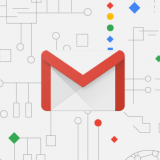


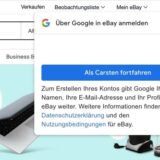
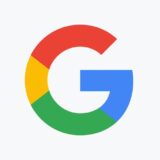
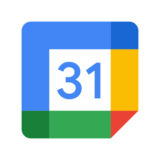

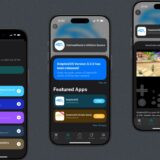


Danke für denn Tipp! –Frage– wie hast du das gemacht, das sich Chrome die perma Tabs Merkt wie bei Firefox?
@ objektivkraft: Rechtsklick auf den Tab -> „Tab verankern“
@ Fabian: Danke! Aber nach dem einem Neustart ist das wider weg!
@ Fabian: Danke! Aber nach einem Neustart ist das wider weg!
@ Fabian: Danke! Aber nach einem Neustart sind alle wider weg!
@objektivkraft
In Optionen, Grundeinstellungen… Beim Start auf „Zuletzt geöffnete Seiten erneut öffnen“ auswählen sollte helfen.
@Christian
Sorry für denn dreifach post mmm komisch!
Ich will ja nur die Linken perma tabs, haben und nicht die letzten Seiten die auf waren ! Danke
SO meine ich das! http://tweetphoto.com/32071266
interessant finde ich, dass man dort noch ein zusätzliches system zu den normalen angehefteten tabs wählt, wo sich mir nicht sofort erschließt, welchen vorteil dies bringen soll. an sonsten zeigt es natürlich, dass für google die anwendungen der zukunft (chromeOS) auch nur webseiten sind
@MaxFragg: Genau so ist es.
Was tut man gegen die Fehlermeldung „bad magic number“ sobald man versucht ein App zu installieren?
Nutze ich jetzt auch schon etwas länger. Momentan ist der einzige Vorteil die bessere Unterscheidung von den restlichen Tabs und eben mehr Platz für den jeweiligen Dienst. Leider werden die Web Apps beim nächsten Start nur als normale Tabs geladen und nicht im ursprünglichen Zustand. Ich hab momentan immer Gmail, GReader, Instapaper und das WordPress Backend als Web App laufen
Bei mir sehen die App Tabs aus wie die normalen Pinned Tabs.. nicht so schön mit eingesunkenem Tab – nur mit grossem Logo.
Ist das in den neuen Versionen so, oder hab ich etwas falsch eingestellt?
Zu den Notifications/Benachrichtigungen: gibt es bereits Apps, die diese nutzen? Die Google Mail sowie die Reader App zeigen keine ungelesenen Nachrichten an.. :/